はじめに
今回はMakeHumanというソフトの使い方を紹介します。
これは無料で使える人体作成ソフトです。
ソフトによって作成された3Dモデルは自由(CC0)に扱えます。
3Dやイラストの制作にお役立てください。
ここでは全ての機能は紹介しきれないので最低限使えるようになる事を目標に解説します。
MakeHumanの導入
MakeHumanのダウンロードページに飛び最新版のバージョンを選択。
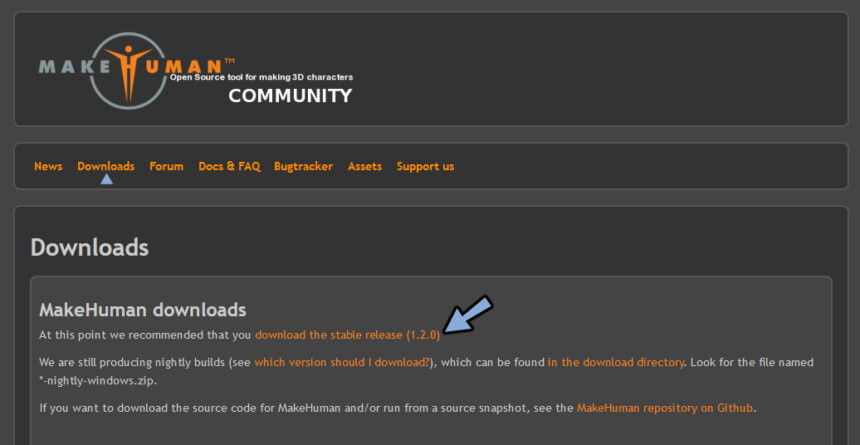
そこからOSのバージョンを選びダウンロードしてください。
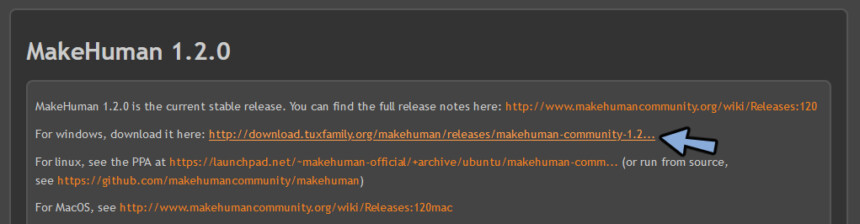
ダウンロードした.zipを解凍してインストールすれば導入が完了です。
人体の作成
目のやり場に困るのでGeometriesを押して画面右側の服を選び着せました。
※着せない方が形が見やすいので着せない方が良いです。
ブログとして紹介する上では公共の場なので着せてます。
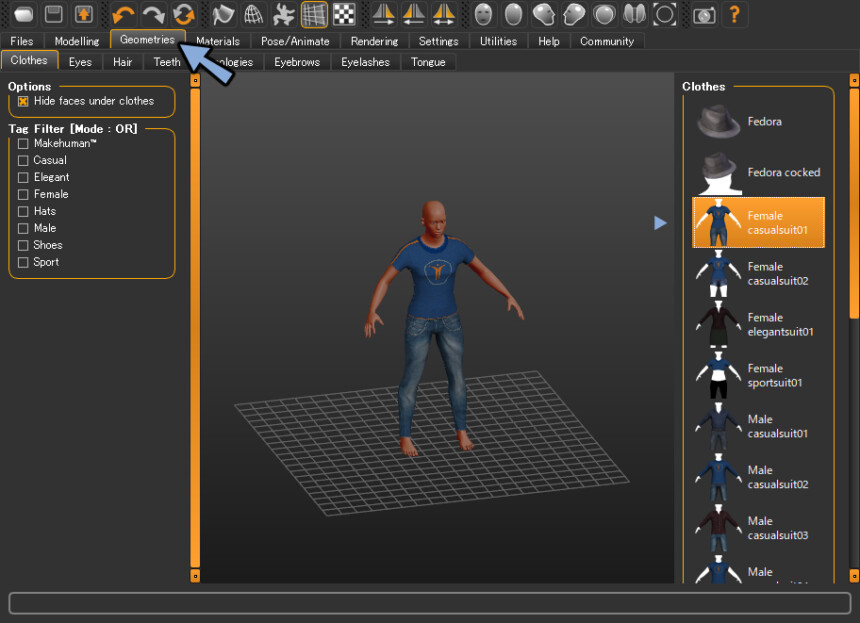
Topologiesを押して使用したい用途に合わせた面の流れの形状を選択します。
ここではVRChatアバターの制作の上で参考になりそうなものを選びました。

EyesやHairなどお好みで入れたり非表示にしたりします。
ボール型の目は使う予定が無いのでEyesを押してNoneを選択しました。

Materialsを選択しては好きな肌の色を選択。
最初のマテリアルは明暗差が見づらいのでYoung asian femaleを選択しました。
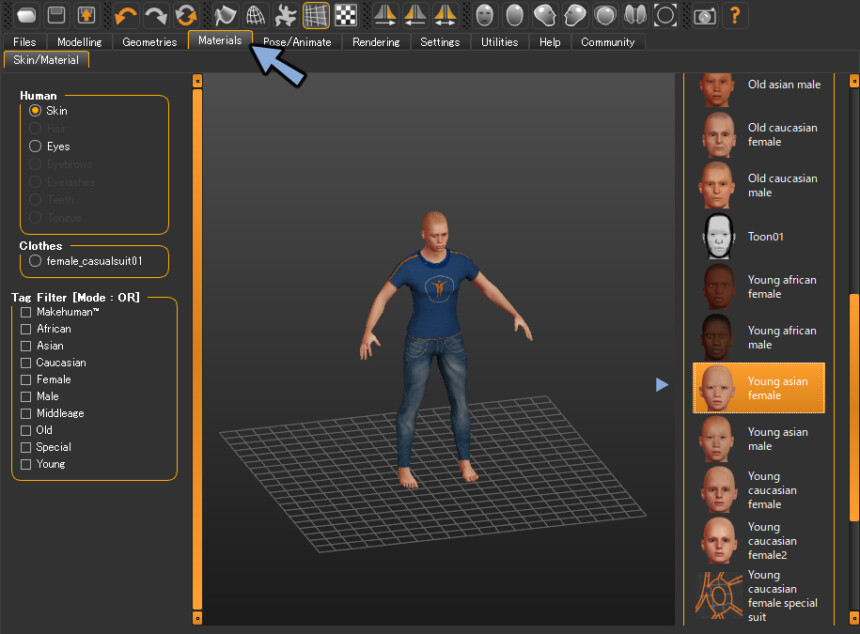
Pose/Animateを選択してRig presetsよりGame engineを選びます。
※ボーンが不要な方は飛ばしてください。
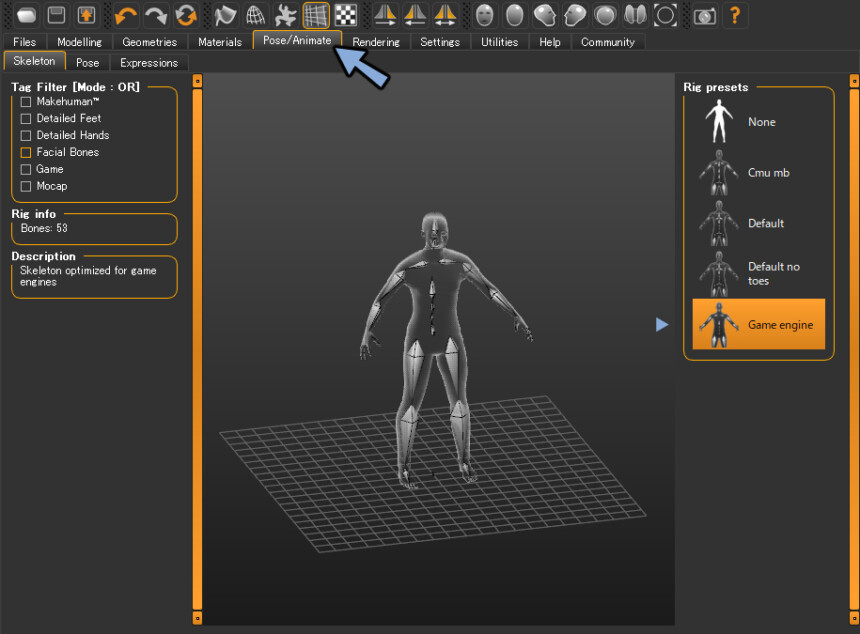
Poseを選択して一番下のTposeを選択します。
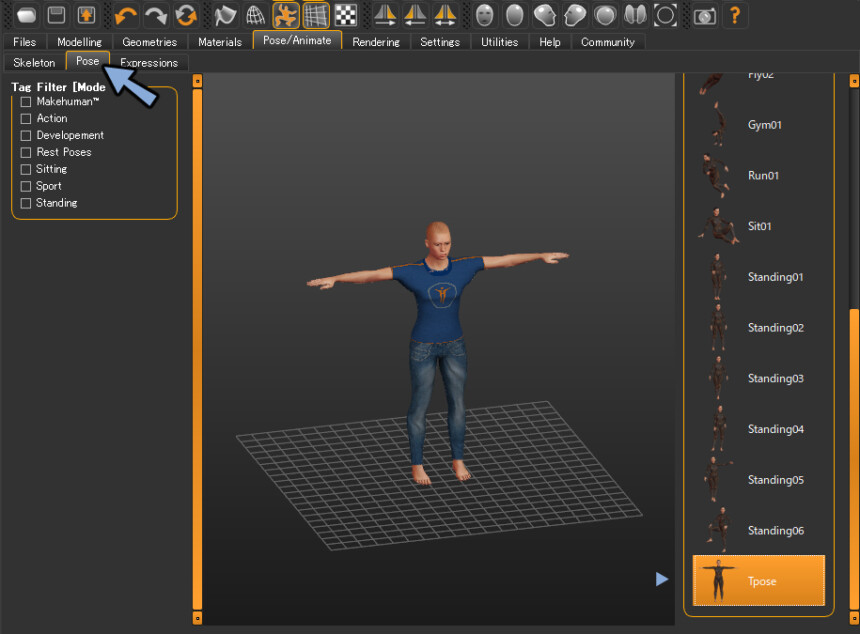
Modelingの中のMainの項目で人間の特徴的なパラメーターを調節します。
少しの変更で大きな違いが生まれるので注意してください。
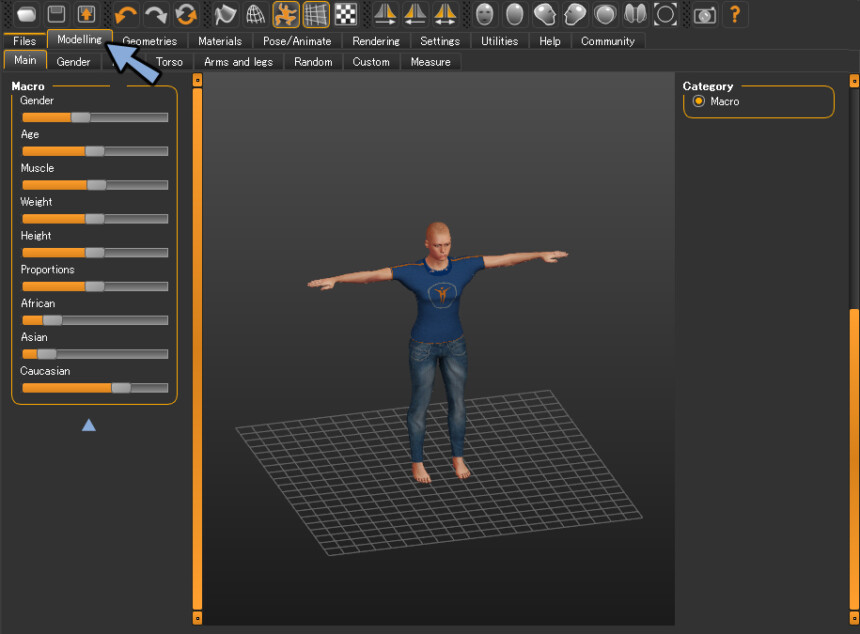
Genderのパラメーターで女性的な特徴を調節します。
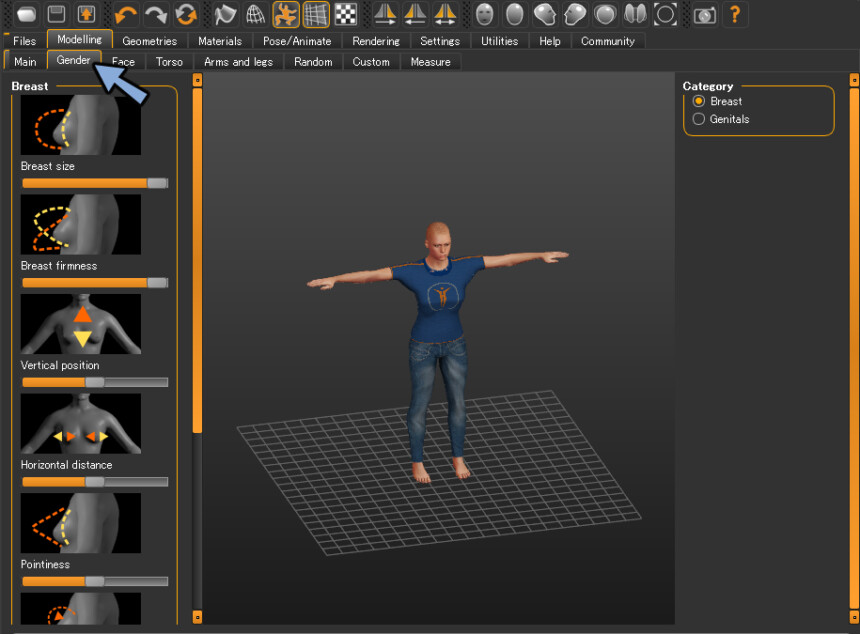
Torsoで胴体の筋肉の付き方などを細かく調節します。
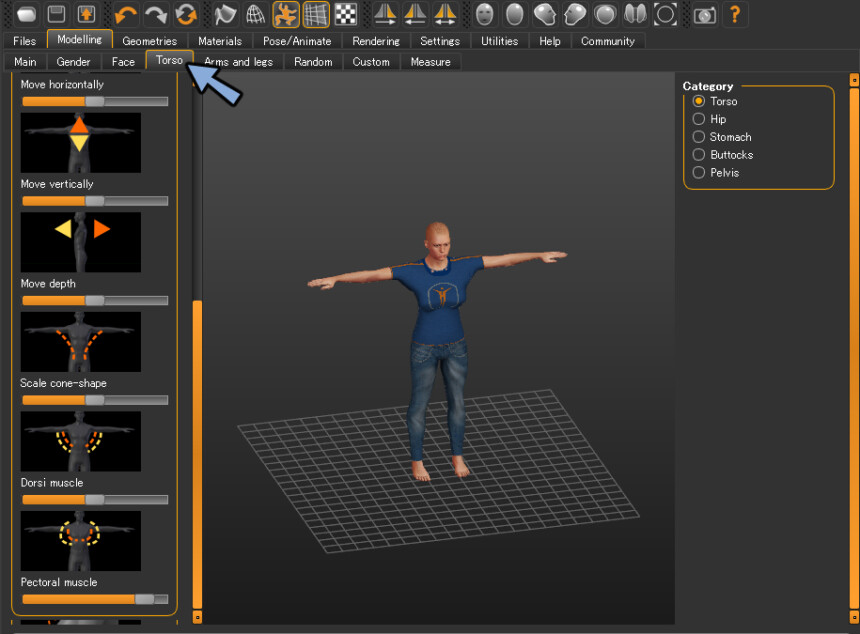
右側のHipsなどを押せば別の個所のパラメーターも設定できるので必要に合わせて設定します。
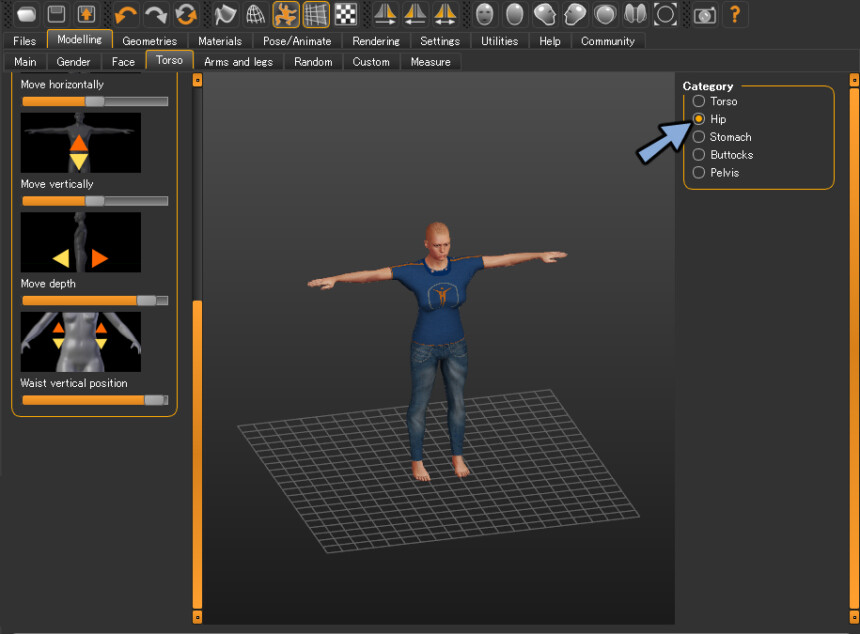
Arms and legsで手と足の形を調節します。
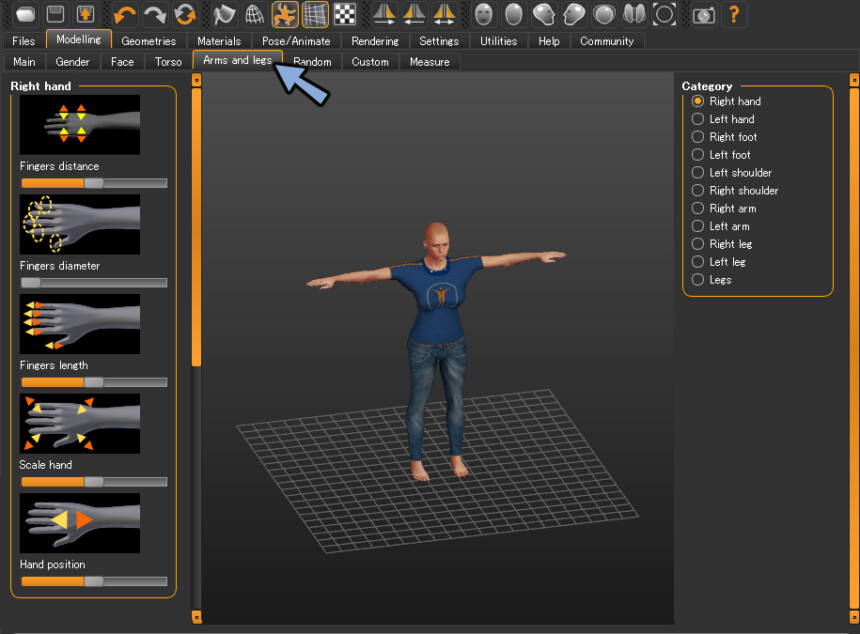
ここで残念なお知らせです。
この調整は左右バラバラにしかできないので片側が調節し終わりましたら、
画面右側で反対側を選択し、なるべく近いパラメータになるように再度設定してください。
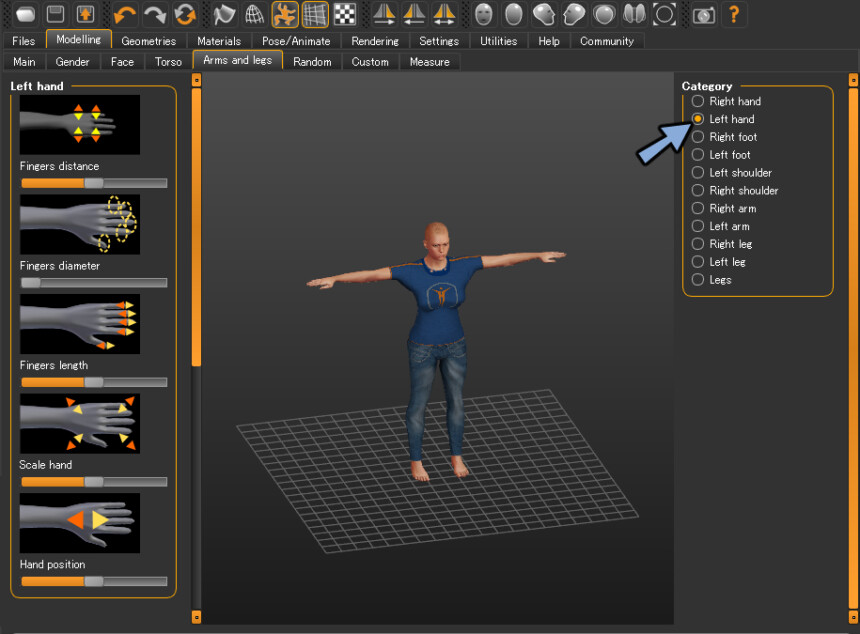
後は必要に合わせて細かくパラメーターを調節すればモデリングが完了です。
モデルの保存
画面左上のフロッピーボタンを押します。
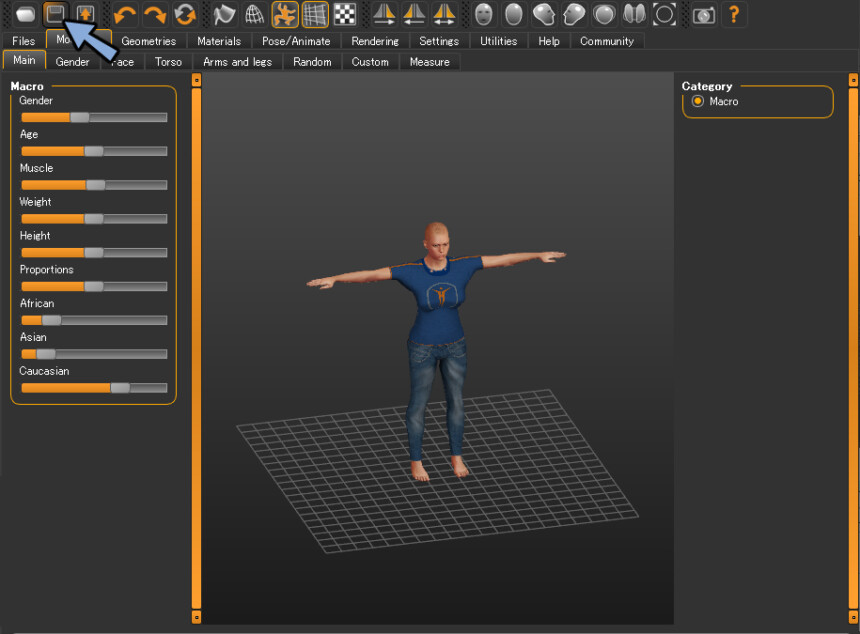
Saveの横にある三転リーダーのボタンを押します。
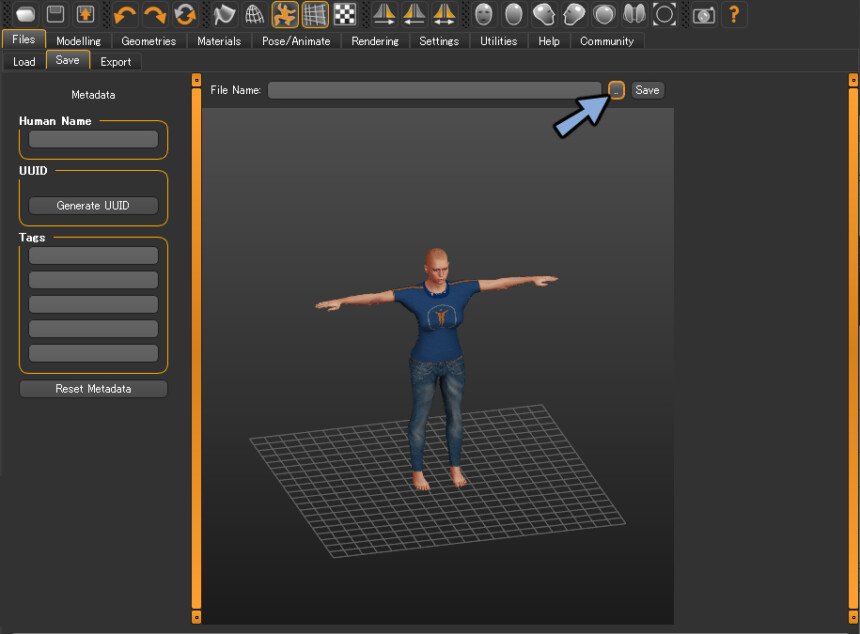
ファイル名を入力して保存を押します。
デフォルトではファイル名が空白で保存ができないので注意してください。
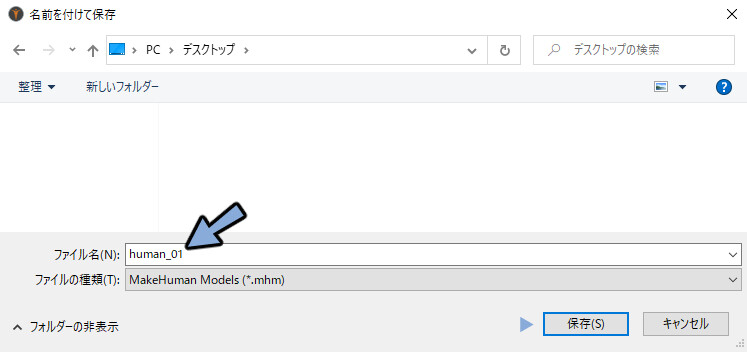
読み込みはMakeHumanを立ち上げファイルをドラッグ&ドロップすれば読み込みめます。
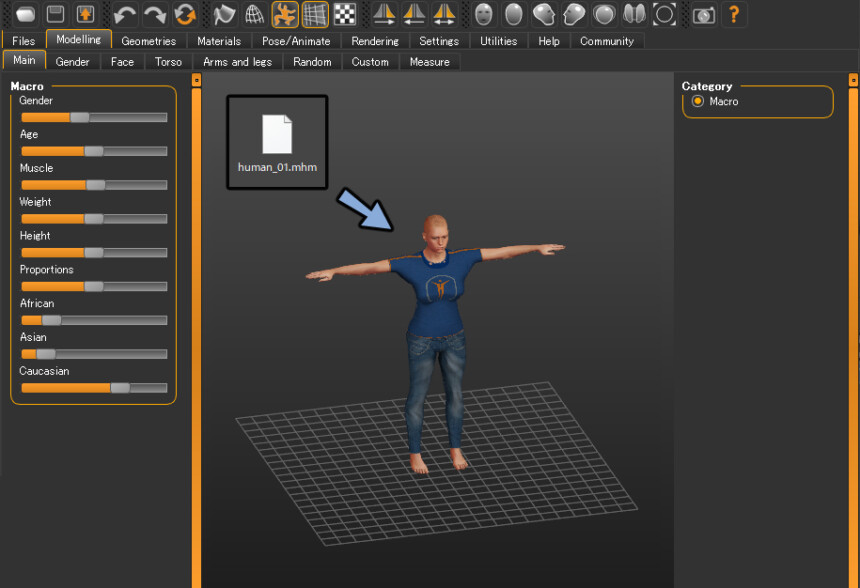
これでMakeHumanモデルの保存が完了です。
モデルの書き出し
画面左上のエクスポートボタンを押します。
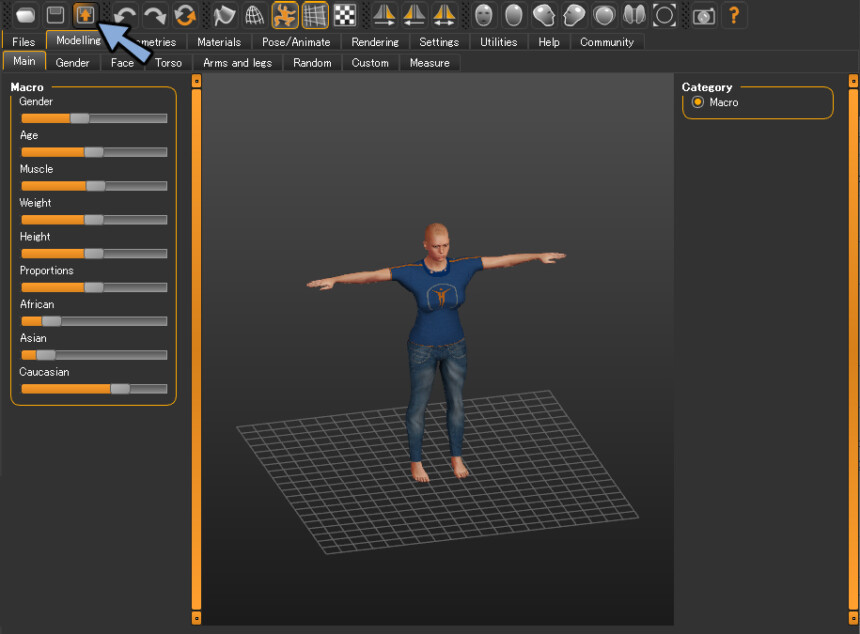
画面左側のFormatより.fbxを選択します。
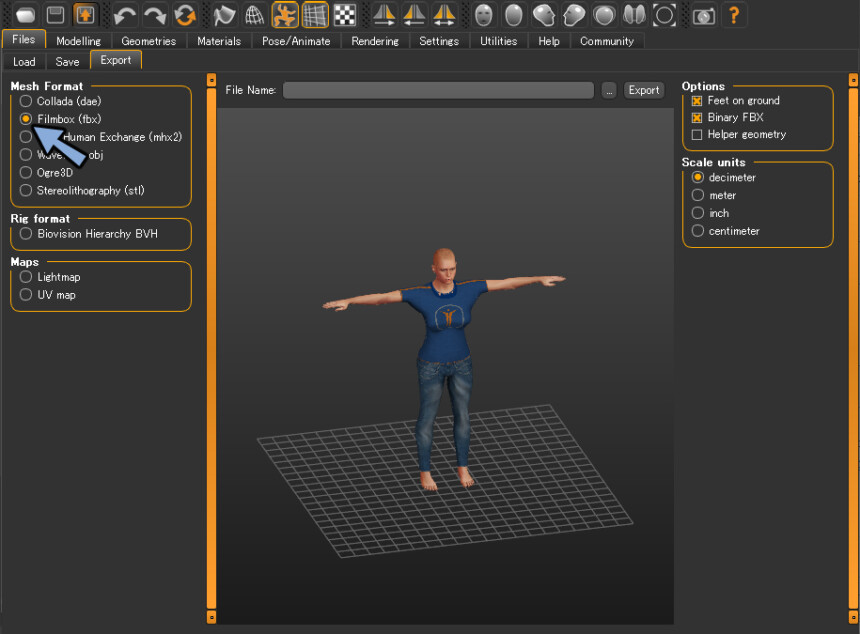
Export横の三転リーダーのボタンを選択します。
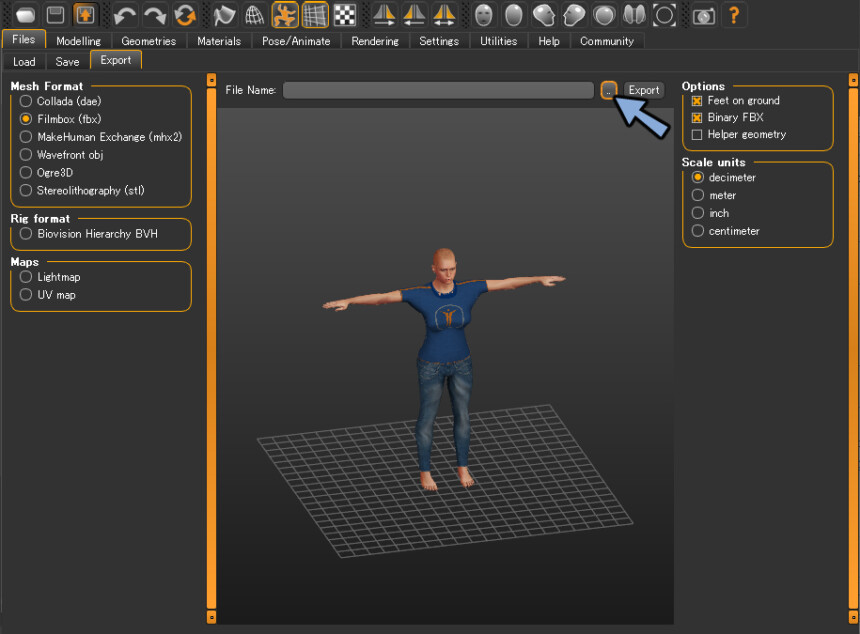
ファイル名をつけて保存を押して保存します。
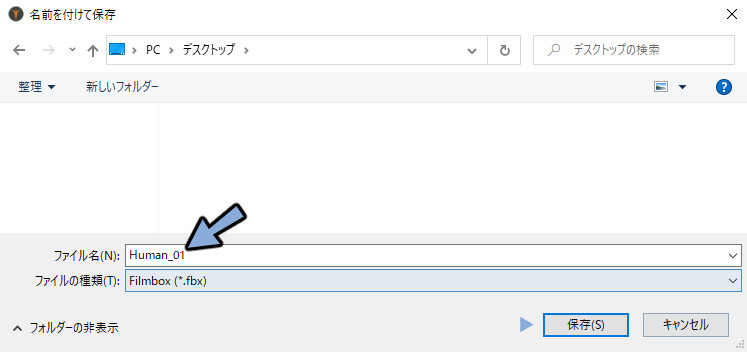
Blenderなどでファイル → インポート → FBXよりインポートすればモデルを読み込む事ができます。
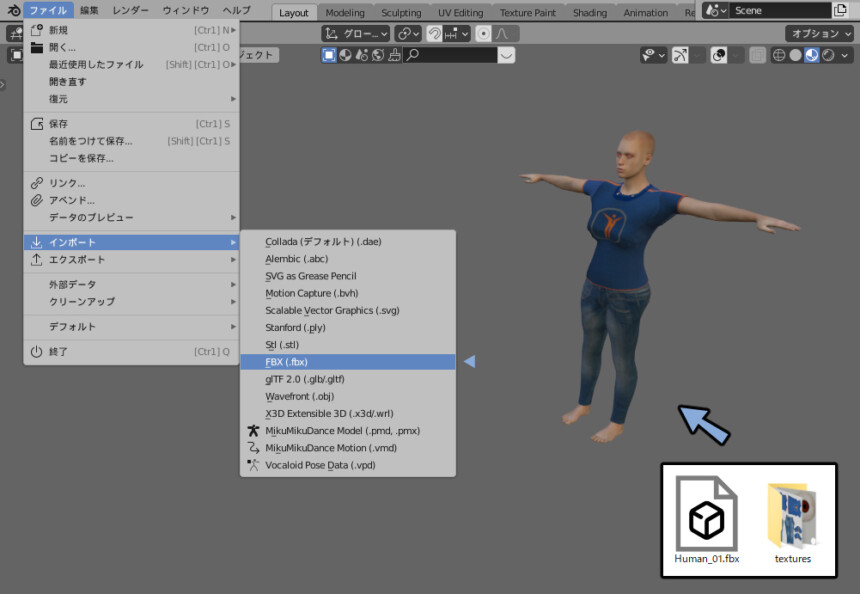
これでMakeHumanモデルの書き出しが完了です。
利用規約の確認
ライセンスはMakeHumanを立ち上げ、Help→Licenseより確認できます。
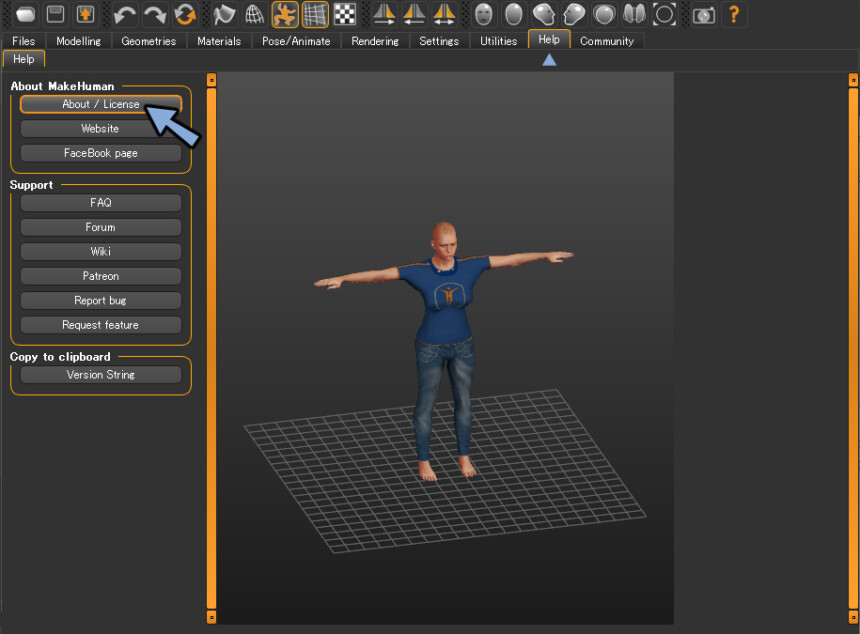
3DモデルはアセットはCC0と書かれています。
このアセットには生成された人体や付属の服などの素材を含まれます。
なのでパーツ流用やトレースも可能です。
(ソフトウェア自体のライセンスはAGPLです。)
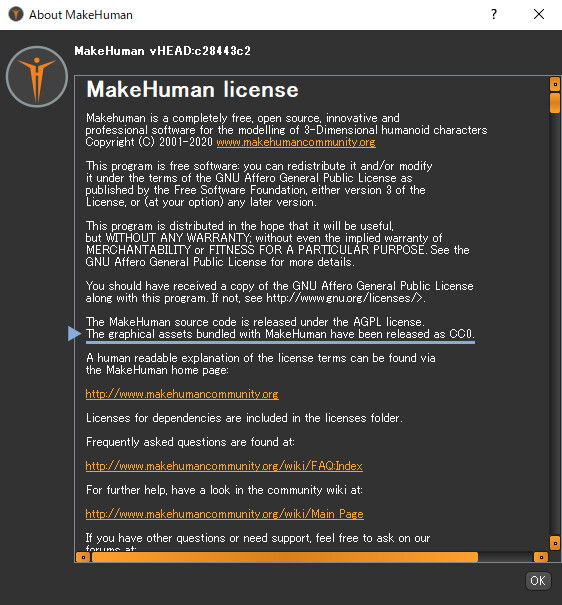
これで利用規約の確認が完了です。
MakeHumanのレビュー
すごく多機能でいろいろできる人体生成フリーソフト。
細かな造形をパラメータで設定できるので3Dモデルのあたり作りにとても良いです。
弱点はモデルがリアルすぎてUIに出てくるアイコンに不快感を感じる事がある事と、ソフトウェアの操作が操作が分かりづらい事の2つです。
この2点を除けばとても良いソフトだと思いました。
まとめ
MakeHumanの導入から使い方について紹介しました。
他にもRenderingの所から静止画を書き出す機能が入ってたので絵を描く人は素体づくりに役立つと思います。
興味がある方はDLしてお試しください。



コメント